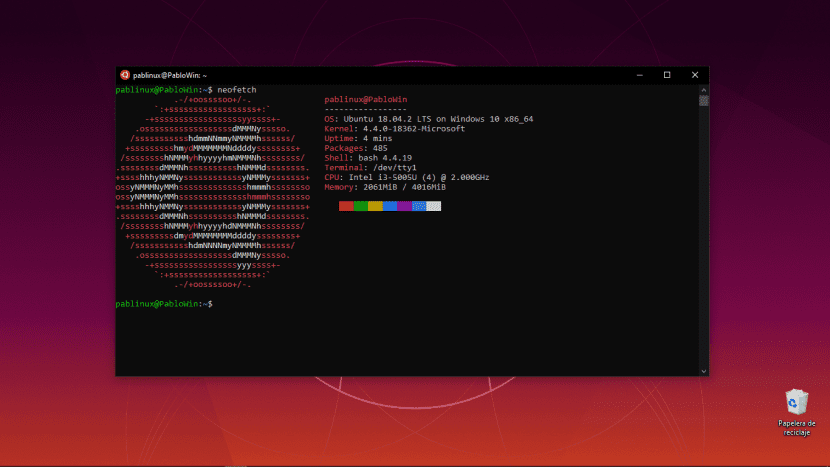حاليًا ، عندما نحاول تثبيت Ubuntu على Windows 10 عن طريق وسل (Windows Subsytem لنظام التشغيل Linux) ، ما نراه متاحًا في Microsoft Store هو إصداران LTS (18.04 و 16.04) والثالث ... حسنًا ، إنه أيضًا LTS. أكثر ما يمكننا تثبيته من متجر Windows الرسمي هو Bionic Beaver ، ولكن هل يمكننا التحديث إلى إصدار أحدث؟ الجواب نعم ، وفي وقت كتابة هذا المقال نستطيع الترقية إلى ديسكو الدنغو.
القيام بذلك بسيط للغاية. علينا فقط أن نتذكر الأمر الأول حتى نتمكن من محطة أوبونتو تعطينا القرائن اللازمة لمتابعة العملية. سيكون أصعب شيء لا يتطلب اهتمامنا: تحلى بالصبر حتى يتم تحديث جميع الحزم. هنا نوضح ما يتعين علينا القيام به.
قم بتحديث WSL إلى أحدث إصدار عن طريق تحرير ملف
الأمر الذي يجب أن نتذكره هو ما يلي:
sudo do-release-upgrade
عند إدخاله ، سوف يعطينا خطأ / دليل مثل الخطأ الموجود في لقطة الشاشة التالية:
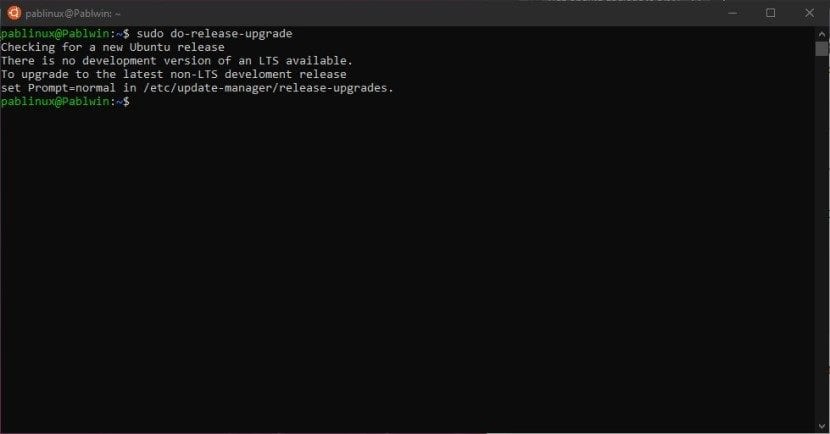
ما يخبرنا به هو أننا نستخدم بالفعل أحدث إصدار LTS وأنه إذا أردنا استخدام أحدث إصدار بخلاف LTS ، فعلينا تهيئة الملف الذي يشير إلينا تغيير الخط «موجه = LTS» إلى «موجه = عادي». للقيام بذلك ، نكتب هذا الأمر ونضغط على Enter:
sudo nano /etc/update-manager/release-upgrades
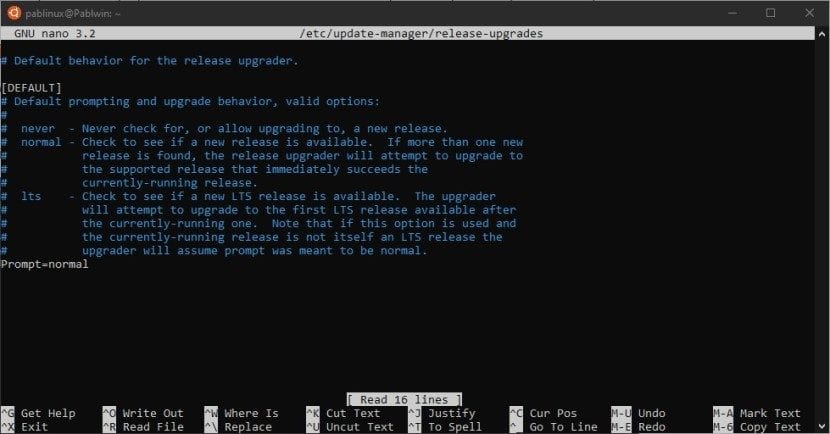
في الشاشة التي تفتح ، يتعين علينا إجراء التغيير المذكور أعلاه ، والضغط على Ctrl + X ، ثم "Y" والقبول مع إدخال. أخيرًا ، وضعنا الأمر الأول مرة أخرى لإجراء التحديث. ونذهب لتناول القهوة ، لأن قد يستغرق وقتا طويلا. والأخطر من ذلك ، قد يكون من الجيد ترك الكمبيوتر يعمل بمفرده أثناء قيامنا بشيء آخر. لكن لا يمكننا أن نكون بعيدًا جدًا لأننا سنرى خطأ في LXD (لا تدعم الحزمة WSL بعد سناب) وسيتعين علينا تأكيد / قبول بعض التغييرات.
نظرًا لأن هذه المقالة كانت قصيرة وإرشاداتها بسيطة ، أود أن أستغل اللحظة لأذكر أن WSL لديها بعض التكامل مع Windows ، أي ، يمكننا استخدام أوامر Linux مباشرة من PowerShell أو من المشغل "تشغيل". عليك فقط أن تتذكر وضع "wsl" في المقدمة بدون علامات الاقتباس ، لذا فإن أمرًا مثل تحديث الحزم سيبدو مثل "wsl sudo apt update".
منطقيا ، WSL ليست مثل استخدام Linux كمواطن أصلي ، لكنها لعبة صغيرة مفيدة يحبها العديد من المستخدمين. هل أنت واحد منهم؟